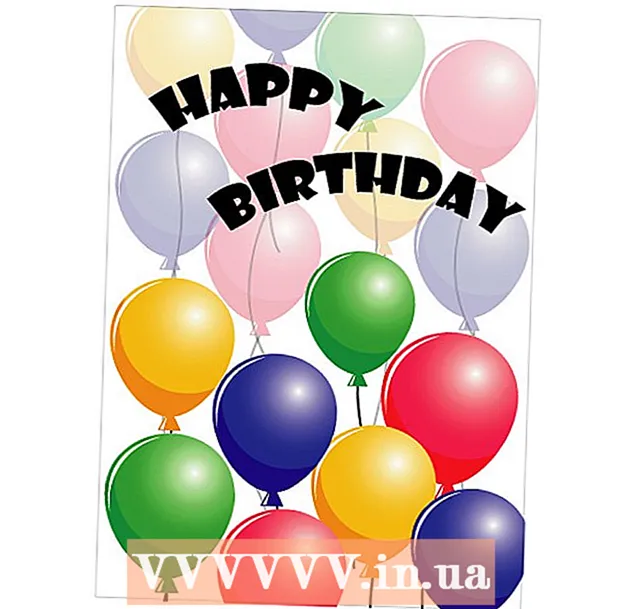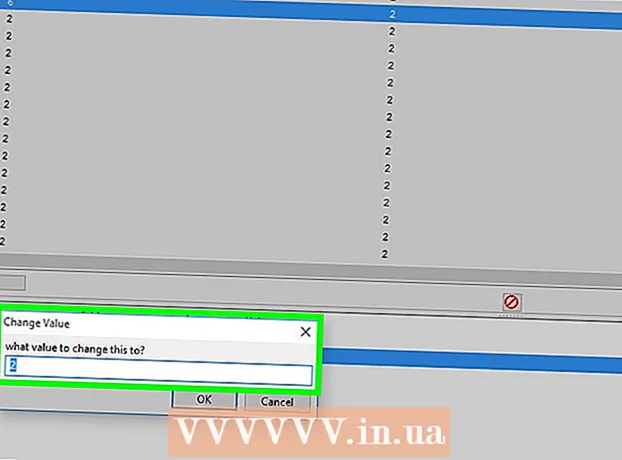Συγγραφέας:
Joan Hall
Ημερομηνία Δημιουργίας:
5 Φεβρουάριος 2021
Ημερομηνία Ενημέρωσης:
26 Ιούνιος 2024

Περιεχόμενο
- Βήματα
- Μέρος 1 από 4: Πώς να ενεργοποιήσετε τη λειτουργία απομακρυσμένης επανεκκίνησης
- Μέρος 2 από 4: Πώς να επιτρέψετε την απομακρυσμένη επανεκκίνηση στο τείχος προστασίας
- Μέρος 3 από 4: Πώς να βρείτε το όνομα του υπολογιστή
- Μέρος 4 από 4: Πώς να κάνετε επανεκκίνηση του υπολογιστή σας χρησιμοποιώντας τη γραμμή εντολών
- Συμβουλές
- Προειδοποιήσεις
Σε αυτό το άρθρο, θα μάθετε πώς μπορείτε να επανεκκινήσετε έναν απομακρυσμένο υπολογιστή από έναν άλλο υπολογιστή σε ένα δίκτυο χρησιμοποιώντας τη γραμμή εντολών των Windows.Δεν είναι δυνατή η επανεκκίνηση του απομακρυσμένου υπολογιστή χρησιμοποιώντας τη γραμμή εντολών, εκτός εάν έχει ρυθμιστεί σωστά και δεν είναι συνδεδεμένος στο ίδιο δίκτυο με άλλο υπολογιστή.
Βήματα
Μέρος 1 από 4: Πώς να ενεργοποιήσετε τη λειτουργία απομακρυσμένης επανεκκίνησης
 1 Καθίστε στον υπολογιστή που θέλετε να κάνετε επανεκκίνηση (στο εξής αναφερόμενος ως απομακρυσμένος υπολογιστής). Κάντε αυτό για να διαμορφώσετε τον υπολογιστή σας ώστε να εκτελεί απομακρυσμένες οδηγίες.
1 Καθίστε στον υπολογιστή που θέλετε να κάνετε επανεκκίνηση (στο εξής αναφερόμενος ως απομακρυσμένος υπολογιστής). Κάντε αυτό για να διαμορφώσετε τον υπολογιστή σας ώστε να εκτελεί απομακρυσμένες οδηγίες.  2 Ανοίξτε το μενού έναρξης
2 Ανοίξτε το μενού έναρξης  . Για να το κάνετε αυτό, κάντε κλικ στο λογότυπο των Windows στην κάτω αριστερή γωνία της οθόνης.
. Για να το κάνετε αυτό, κάντε κλικ στο λογότυπο των Windows στην κάτω αριστερή γωνία της οθόνης.  3 Στη γραμμή αναζήτησης μενού έναρξης, πληκτρολογήστε υπηρεσία. Αυτό θα βρει το βοηθητικό πρόγραμμα Services.
3 Στη γραμμή αναζήτησης μενού έναρξης, πληκτρολογήστε υπηρεσία. Αυτό θα βρει το βοηθητικό πρόγραμμα Services.  4 Κάντε κλικ στο εικονίδιο του βοηθητικού προγράμματος Υπηρεσίες. Μοιάζει με γρανάζι και εμφανίζεται στην κορυφή του μενού Έναρξη. Ανοίγει το παράθυρο του βοηθητικού προγράμματος Services.
4 Κάντε κλικ στο εικονίδιο του βοηθητικού προγράμματος Υπηρεσίες. Μοιάζει με γρανάζι και εμφανίζεται στην κορυφή του μενού Έναρξη. Ανοίγει το παράθυρο του βοηθητικού προγράμματος Services. - Εάν δεν βλέπετε το εικονίδιο, εισαγάγετε υπηρεσίες.mscγια να φαίνεται.
 5 Κάντε κύλιση προς τα κάτω και πατήστε Απομακρυσμένο μητρώο. Αυτή η επιλογή βρίσκεται στην ενότητα "Υ" του κύριου παραθύρου. Κάνοντας κλικ στην επιλογή Απομακρυσμένο μητρώο θα το επισημάνετε.
5 Κάντε κύλιση προς τα κάτω και πατήστε Απομακρυσμένο μητρώο. Αυτή η επιλογή βρίσκεται στην ενότητα "Υ" του κύριου παραθύρου. Κάνοντας κλικ στην επιλογή Απομακρυσμένο μητρώο θα το επισημάνετε.  6 Κάντε κλικ στο εικονίδιο Επιλογές. Μοιάζει με ένα γκρι τετράγωνο με ένα φάκελο κάτω από την καρτέλα Προβολή στο επάνω μέρος του παραθύρου. Θα ανοίξει το παράθυρο "Επιλογές".
6 Κάντε κλικ στο εικονίδιο Επιλογές. Μοιάζει με ένα γκρι τετράγωνο με ένα φάκελο κάτω από την καρτέλα Προβολή στο επάνω μέρος του παραθύρου. Θα ανοίξει το παράθυρο "Επιλογές".  7 Ανοίξτε το αναπτυσσόμενο μενού Τύπος εκκίνησης. Βρίσκεται στη μέση του παραθύρου.
7 Ανοίξτε το αναπτυσσόμενο μενού Τύπος εκκίνησης. Βρίσκεται στη μέση του παραθύρου.  8 Παρακαλώ επιλέξτε Αυτομάτως. Κάντε κλικ στο "Αυτόματο" στο αναπτυσσόμενο μενού.
8 Παρακαλώ επιλέξτε Αυτομάτως. Κάντε κλικ στο "Αυτόματο" στο αναπτυσσόμενο μενού.  9 Κάντε κλικ στο Εντάξει. Αυτό το κουμπί βρίσκεται στο κάτω μέρος του παραθύρου. Αυτό θα ενεργοποιήσει τη δυνατότητα απομακρυσμένης επανεκκίνησης στον υπολογιστή σας.
9 Κάντε κλικ στο Εντάξει. Αυτό το κουμπί βρίσκεται στο κάτω μέρος του παραθύρου. Αυτό θα ενεργοποιήσει τη δυνατότητα απομακρυσμένης επανεκκίνησης στον υπολογιστή σας.
Μέρος 2 από 4: Πώς να επιτρέψετε την απομακρυσμένη επανεκκίνηση στο τείχος προστασίας
 1 Ανοίξτε το μενού έναρξης
1 Ανοίξτε το μενού έναρξης  . Κάντε αυτό στον απομακρυσμένο υπολογιστή (όχι στον υπολογιστή από τον οποίο θα σταλεί η εντολή επανεκκίνησης).
. Κάντε αυτό στον απομακρυσμένο υπολογιστή (όχι στον υπολογιστή από τον οποίο θα σταλεί η εντολή επανεκκίνησης).  2 Στη γραμμή αναζήτησης μενού έναρξης, πληκτρολογήστε τείχος προστασίας. Αυτό θα βρει το πρόγραμμα τείχους προστασίας των Windows.
2 Στη γραμμή αναζήτησης μενού έναρξης, πληκτρολογήστε τείχος προστασίας. Αυτό θα βρει το πρόγραμμα τείχους προστασίας των Windows.  3 Κάντε κλικ στο εικονίδιο του προγράμματος Τείχος προστασίας των Windows. Μοιάζει με τοίχο από τούβλα με σφαίρα. Θα βρείτε αυτό το εικονίδιο στο επάνω μέρος του μενού Έναρξη.
3 Κάντε κλικ στο εικονίδιο του προγράμματος Τείχος προστασίας των Windows. Μοιάζει με τοίχο από τούβλα με σφαίρα. Θα βρείτε αυτό το εικονίδιο στο επάνω μέρος του μενού Έναρξη.  4 Κάντε κλικ στο Επιτρέψτε σε ένα πρόγραμμα ή ένα στοιχείο να εκτελείται μέσω του Τείχους προστασίας των Windows. Αυτός ο σύνδεσμος βρίσκεται στην επάνω αριστερή γωνία του παραθύρου. Θα ανοίξει μια λίστα με όλα τα προγράμματα και τις υπηρεσίες.
4 Κάντε κλικ στο Επιτρέψτε σε ένα πρόγραμμα ή ένα στοιχείο να εκτελείται μέσω του Τείχους προστασίας των Windows. Αυτός ο σύνδεσμος βρίσκεται στην επάνω αριστερή γωνία του παραθύρου. Θα ανοίξει μια λίστα με όλα τα προγράμματα και τις υπηρεσίες.  5 Κάντε κλικ στο Αλλαγή παραμέτρων. Βρίσκεται στην επάνω δεξιά γωνία πάνω από τη λίστα των προγραμμάτων. Θα ανοίξει μια λίστα προγραμμάτων.
5 Κάντε κλικ στο Αλλαγή παραμέτρων. Βρίσκεται στην επάνω δεξιά γωνία πάνω από τη λίστα των προγραμμάτων. Θα ανοίξει μια λίστα προγραμμάτων.  6 Κάντε κύλιση προς τα κάτω και βρείτε το "Windows Management Instrumentation (WMI)". Θα βρείτε αυτήν την επιλογή στο κάτω μέρος της λίστας προγραμμάτων.
6 Κάντε κύλιση προς τα κάτω και βρείτε το "Windows Management Instrumentation (WMI)". Θα βρείτε αυτήν την επιλογή στο κάτω μέρος της λίστας προγραμμάτων.  7 Επιλέξτε το πλαίσιο δίπλα στο Windows Management Instrumentation. Κάντε το στα αριστερά της καθορισμένης επιλογής.
7 Επιλέξτε το πλαίσιο δίπλα στο Windows Management Instrumentation. Κάντε το στα αριστερά της καθορισμένης επιλογής. - Εάν οι υπολογιστές στους οποίους εργάζεστε είναι συνδεδεμένοι σε δημόσιο δίκτυο, επιλέξτε το πλαίσιο ελέγχου στη στήλη Δημόσιο στα δεξιά της επιλογής Όργανα διαχείρισης των Windows.
 8 Κάντε κλικ στο Εντάξει. Αυτό το κουμπί βρίσκεται στο κάτω μέρος του παραθύρου. Τώρα το τείχος προστασίας δεν θα αποκλείσει την απομακρυσμένη πρόσβαση στον υπολογιστή.
8 Κάντε κλικ στο Εντάξει. Αυτό το κουμπί βρίσκεται στο κάτω μέρος του παραθύρου. Τώρα το τείχος προστασίας δεν θα αποκλείσει την απομακρυσμένη πρόσβαση στον υπολογιστή.
Μέρος 3 από 4: Πώς να βρείτε το όνομα του υπολογιστή
 1 Ανοίξτε το μενού έναρξης
1 Ανοίξτε το μενού έναρξης  . Κάντε αυτό στον απομακρυσμένο υπολογιστή (όχι στον υπολογιστή από τον οποίο θα σταλεί η εντολή επανεκκίνησης).
. Κάντε αυτό στον απομακρυσμένο υπολογιστή (όχι στον υπολογιστή από τον οποίο θα σταλεί η εντολή επανεκκίνησης).  2 Ανοίξτε το File Explorer
2 Ανοίξτε το File Explorer  . Για να το κάνετε αυτό, κάντε κλικ στο εικονίδιο σε σχήμα φακέλου στο μενού Έναρξη.
. Για να το κάνετε αυτό, κάντε κλικ στο εικονίδιο σε σχήμα φακέλου στο μενού Έναρξη.  3 Κάντε κλικ στο Αυτός ο υπολογιστής. Είναι ένα εικονίδιο σε σχήμα υπολογιστή στην αριστερή πλευρά του παραθύρου File Explorer.
3 Κάντε κλικ στο Αυτός ο υπολογιστής. Είναι ένα εικονίδιο σε σχήμα υπολογιστή στην αριστερή πλευρά του παραθύρου File Explorer.  4 Κάντε κλικ στην καρτέλα Υπολογιστή. Βρίσκεται στην επάνω αριστερή πλευρά του παραθύρου. Η γραμμή εργαλείων θα ανοίξει.
4 Κάντε κλικ στην καρτέλα Υπολογιστή. Βρίσκεται στην επάνω αριστερή πλευρά του παραθύρου. Η γραμμή εργαλείων θα ανοίξει.  5 Κάντε κλικ στο Παράμετροι. Είναι ένα κόκκινο εικονίδιο σε λευκό φόντο, που βρίσκεται στην αριστερή πλευρά της γραμμής εργαλείων. Θα ανοίξουν οι ρυθμίσεις του υπολογιστή.
5 Κάντε κλικ στο Παράμετροι. Είναι ένα κόκκινο εικονίδιο σε λευκό φόντο, που βρίσκεται στην αριστερή πλευρά της γραμμής εργαλείων. Θα ανοίξουν οι ρυθμίσεις του υπολογιστή.  6 Σημειώστε το όνομα του υπολογιστή. Θα το βρείτε στη γραμμή "Όνομα υπολογιστή" της ενότητας "Υπολογιστής, τομέας και ομάδα εργασίας" στη μέση της σελίδας.
6 Σημειώστε το όνομα του υπολογιστή. Θα το βρείτε στη γραμμή "Όνομα υπολογιστή" της ενότητας "Υπολογιστής, τομέας και ομάδα εργασίας" στη μέση της σελίδας. - Γράψτε το όνομα του υπολογιστή ακριβώς όπως εμφανίζεται στη γραμμή.
Μέρος 4 από 4: Πώς να κάνετε επανεκκίνηση του υπολογιστή σας χρησιμοποιώντας τη γραμμή εντολών
 1 Καθίστε σε διαφορετικό υπολογιστή. Πρέπει να είναι συνδεδεμένο στο ίδιο δίκτυο με τον απομακρυσμένο υπολογιστή. Συνδεθείτε ως διαχειριστής.
1 Καθίστε σε διαφορετικό υπολογιστή. Πρέπει να είναι συνδεδεμένο στο ίδιο δίκτυο με τον απομακρυσμένο υπολογιστή. Συνδεθείτε ως διαχειριστής.  2 Ανοίξτε το μενού έναρξης
2 Ανοίξτε το μενού έναρξης  . Για να το κάνετε αυτό, κάντε κλικ στο λογότυπο των Windows στην κάτω αριστερή γωνία της οθόνης.
. Για να το κάνετε αυτό, κάντε κλικ στο λογότυπο των Windows στην κάτω αριστερή γωνία της οθόνης.  3 Στη γραμμή αναζήτησης μενού έναρξης, πληκτρολογήστε γραμμή εντολών. Αυτό θα βρει το βοηθητικό πρόγραμμα γραμμής εντολών.
3 Στη γραμμή αναζήτησης μενού έναρξης, πληκτρολογήστε γραμμή εντολών. Αυτό θα βρει το βοηθητικό πρόγραμμα γραμμής εντολών.  4 Κάντε κλικ στο εικονίδιο της γραμμής εντολών
4 Κάντε κλικ στο εικονίδιο της γραμμής εντολών  . Βρίσκεται στην κορυφή του μενού Έναρξη.
. Βρίσκεται στην κορυφή του μενού Έναρξη.  5 Εισαγω κλείσιμο / θ στη γραμμή εντολών και, στη συνέχεια, πατήστε Εισαγάγετε. Θα ανοίξει ένα παράθυρο όπου μπορείτε να κάνετε επανεκκίνηση του απομακρυσμένου υπολογιστή.
5 Εισαγω κλείσιμο / θ στη γραμμή εντολών και, στη συνέχεια, πατήστε Εισαγάγετε. Θα ανοίξει ένα παράθυρο όπου μπορείτε να κάνετε επανεκκίνηση του απομακρυσμένου υπολογιστή.  6 Κάντε κλικ στο Προσθήκη. Βρίσκεται στη δεξιά πλευρά του παραθύρου. Θα ανοίξει ένα νέο παράθυρο.
6 Κάντε κλικ στο Προσθήκη. Βρίσκεται στη δεξιά πλευρά του παραθύρου. Θα ανοίξει ένα νέο παράθυρο.  7 Εισαγάγετε το όνομα του απομακρυσμένου υπολογιστή. Κάντε το στο κατάλληλο πλαίσιο κειμένου.
7 Εισαγάγετε το όνομα του απομακρυσμένου υπολογιστή. Κάντε το στο κατάλληλο πλαίσιο κειμένου. - Εάν δεν έχετε βρει ακόμα το όνομα του απομακρυσμένου υπολογιστή, κάντε το τώρα (διαβάστε την προηγούμενη ενότητα).
 8 Κάντε κλικ στο Εντάξει. Είναι κοντά στο κάτω μέρος του παραθύρου.
8 Κάντε κλικ στο Εντάξει. Είναι κοντά στο κάτω μέρος του παραθύρου.  9 Βεβαιωθείτε ότι είναι επιλεγμένη η επιλογή Επανεκκίνηση. Στην ενότητα "Επιλογή των επιθυμητών ενεργειών για υπολογιστές", ανοίξτε το αναπτυσσόμενο μενού και ορίστε την επιλογή "Επανεκκίνηση".
9 Βεβαιωθείτε ότι είναι επιλεγμένη η επιλογή Επανεκκίνηση. Στην ενότητα "Επιλογή των επιθυμητών ενεργειών για υπολογιστές", ανοίξτε το αναπτυσσόμενο μενού και ορίστε την επιλογή "Επανεκκίνηση". - Εάν είναι απαραίτητο, επιλέξτε το πλαίσιο ελέγχου "Προειδοποίηση χρηστών για αυτήν την ενέργεια" και επιλέξτε το χρονικό διάστημα που θα εμφανίζεται η προειδοποίηση στην οθόνη.
 10 Κάντε κλικ Εντάξει. Αυτό το κουμπί βρίσκεται στο κάτω μέρος του παραθύρου. Ο απομακρυσμένος υπολογιστής θα επανεκκινηθεί όταν παρέλθει ο καθορισμένος χρόνος.
10 Κάντε κλικ Εντάξει. Αυτό το κουμπί βρίσκεται στο κάτω μέρος του παραθύρου. Ο απομακρυσμένος υπολογιστής θα επανεκκινηθεί όταν παρέλθει ο καθορισμένος χρόνος.
Συμβουλές
- Εάν ένα πρόγραμμα προστασίας από ιούς ή τείχος προστασίας τρίτου μέρους είναι εγκατεστημένο στον απομακρυσμένο υπολογιστή, απενεργοποιήστε αυτό το πρόγραμμα για να μπορέσετε να κάνετε επανεκκίνηση του απομακρυσμένου υπολογιστή.
Προειδοποιήσεις
- Μην κάνετε επανεκκίνηση του υπολογιστή σας εκτός εάν έχετε άδεια να το κάνετε.